Hur du uppdaterar till PowerShell 7.0 på Windows 10
PowerShell 7.0 är tillgänglig i den stabila utgåvan. Windows 10 tvingar uppdateringar av användare till många saker, t.ex. Chromium Edge men det kommer inte att tvinga uppdatera dig till PowerShell 7.0, ännu inte. Om du vill uppdatera till PowerShell 7.0 kan du göra en av två saker; kör installationsprogrammet på Github-sidan eller installera det från PowerShell.
Uppdatera till PowerShell
Om du vill uppdatera till PowerShell via installationsprogrammet, besök PowerShell Github-sidan. Gå till fliken Releases och leta efter filen med MSI-filändelsen. Se till att du laddar ner 64-bitarsversionen om du kör 64-bitars Windows. Kör installationsprogrammet som du skulle göra för andra installatörer och det kommer att ta hand om allt åt dig.

Om du vill uppdatera PowerShell från själva appen öppnar du den med administratörsrättigheter. Kör följande kommando. Du behöver inte ändra kommandot på något sätt. Kör det som det är.
iex "& {$ (irm https://aka.ms/install-powershell.ps1) } -UseMSI "
Kommandot hämtar först installationsprogrammet från PowerShell Github-sidan. En stund kan det tyckas som om det inte gör någonting utan att ladda ner filen.
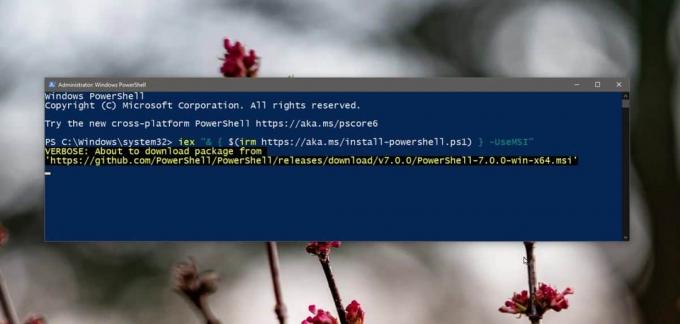
Du kommer sedan att gå igenom installationen som kommer att bli densamma som du får med MSI-filen. Du kan välja att lägga till PowerShell i snabbmenyn under uppdateringsprocessen. Låt installationen slutföras. Det tar inte mer än några minuter på ett måttligt kraftfullt system. På långsammare system kan det ta upp till femton minuter.

När uppdateringen är klar ser du ett nytt PowerShell-fönster och överst uppdateras versionnumret.

Om du vill veta vad som är nytt i PowerShell kan du gå till Github-sidan där ändringarna har listats. Ändringarna indikerar inte en förändring som kan påverka hur du arbetar med det. Det finns inget som du behöver justera i något PowerShell-skript för att göra det kompatibelt med PowerShell 7.0. Uppdateringen har nya funktioner men de lägger till funktionalitet i befintliga funktioner och utvidgar till några av PowerShells bästa kommandon.
Om du behöver köra den äldre versionen av PowerShell, dvs. 5, kan du köra följande kommando i körrutan (tryck på Win + R för att öppna körrutan).
C: \ Windows \ System32 \ WindowsPowerShell \ v1.0 \ powershell.exe -Version 5
Du kan ändra numret i slutet från 5 till 2 för att köras PowerShell 2.0. PowerShell 7.0 installeras tillsammans med PowerShell 5. Om du vill öppna PowerShell 7 söker du efter den i Windows-sökning eller går igenom appens lista i Start-menyn. Den har en annan ikon än PowerShell 5 och borde vara lätt att hitta.
Sök
Nya Inlägg
Gå enkelt med i flera MP3-filer tillsammans och spara med anpassade ID3-taggar
Det finns ingen brist på MP3-anslutare på internet, och chansen är ...
WinX Premium HD Video Converter, Editor & Burner gratis för begränsad tid
Videokonverterare går tillbaka till så länge jag kan komma ihåg, äv...
Batch Ladda ner alla TED-videor med ett enda klick via TED Downloader
TED (Technology Entertainment & Design) är en global uppsättnin...



